Ako nastaviť a bleskovať smerovač Xiaomi Mi-Fi Mini Router

- 3981
- 512
- Mgr. Vavrinec Peško
Xiaomi ponúka veľmi vysoký smerovač kvality so zaujímavým dizajnom. Dodáva sa v kartónovej skrinke, ktorá sa otvára, ktorá nájdete samotný smerovač, napájanie a prevádzkové pokyny v čínštine. Pokiaľ ide o záplatový kábel, nie je to tak. Toto nie je problém, pretože takmer v každom obchode, kde sa predávajú smerovače, je možné ho kúpiť osobitne. Xiaomi mi wi-fi mini má kompaktné veľkosti. Je dosť tenký a ľahký. Kvalita montáže a prípad nespôsobuje sťažnosti. S farebnou schémou ma potešilo, pretože smerovač môže byť:
- čierna;
- biely;
- oranžová;
- Salatov;
- Modrá;
- Ružová.

Mnoho používateľov vyžaduje originalitu dizajnu
Na prednom paneli nie sú žiadne nápisy ani ukazovatele. Existuje iba logo MI. Indikátor diódy stavu zariadenia bol umiestnený na dolnom konci. Môže spáliť modré aj oranžové. Podsvietenie je slabé, takže nebude zarážajúce v tme v tme. Tlačidlo reset, port USB, 3 porty RJ 45, ako aj napájací konektor bol umiestnený na hornom konci. Pokiaľ ide o tlačidlo napájania, potom v Xiaomi mi wi-fi mini nie je. Router je navrhnutý tak, aby sa nainštaloval výlučne na vodorovnú plochu. Na tento. Inštalácia steny nie je k dispozícii, takže na kryte nie sú žiadne prvky na upevnenie vo zvislej polohe.

Technické vlastnosti a spojenie
Router Xiaomi mi wi-fi mini môže pracovať pri frekvenciách 4 GHz a 5 GHz a procesor MT7620A 580 MHz je dostatočný na vykonanie všetkých operácií. Ďalší smerovač má 16 MB flash pamäte a 128 MB RAM. Má 2 antény a 3 porty RJ 45 sa používajú na pripojenie počítačov. Rôzne jednotky s ním môžu byť spojené pomocou vstavaného USB-Gnesz.
Po zapnutí a nahraní zariadenia nasadí 2 bezdrôtové siete naraz - Hiaomi_hh a hiaomi_hh_5g. Pracujú pri frekvencii 2,5 GHz a 5 GHz, respektíve 5 GHz. Je škoda, ale predvolené nastavenie sa uskutoční v čínštine, takže je potrebné aplikovať rôzne triky. Ak sa automaticky nepripojí k sieti vášho poskytovateľa internetu, potom je potrebné vykonať všetky nastavenia manuálne. Ponúkame využívanie služieb spoločnosti Google Translate, ktoré pomôžu preložiť ponuku smerovača do ruštiny. Aby to bolo dosť jednoduché. Najprv musíte nainštalovať špeciálny program, ktorý vykonáva užívateľstvo v prehliadačoch:
- Firefox - Greasemonkey;
- Chrome a Opera 15 - Tampermonkey.
Potom si musíte stiahnuť skript mi wi-fi mini rus na World Wide Web. Ak chcete začať konfigurovať smerovač, zadajte http: // 192 do adresy ľubovoľného prehliadača.168.31.1/. Ďalej uvidíte menu smerovača, ktoré bude takmer úplne rušené.
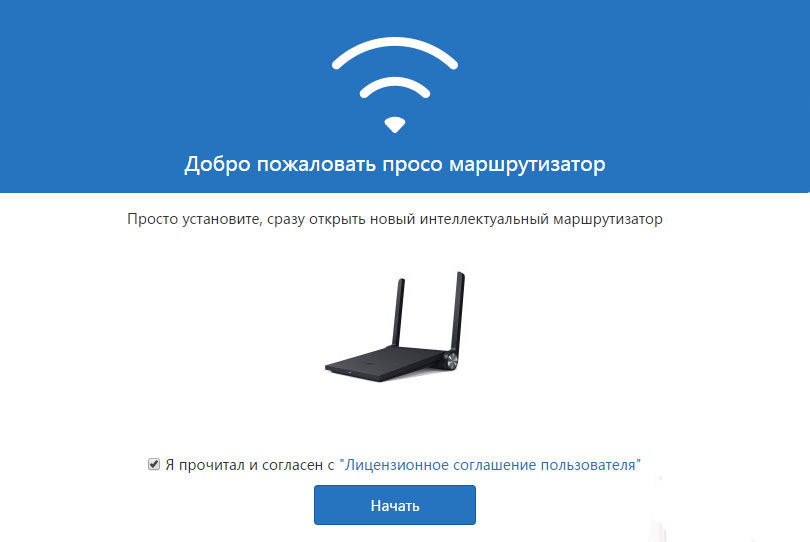
V závislosti od toho, ako je pripojený, môže router MI ponúknuť nastavenie hesla a názvu siete alebo poskytnúť okno, v ktorom potrebujete zvoliť režim svojej práce, konkrétne recept alebo smerovač. Mimochodom, v zadanom okne budete pozvaní na inštaláciu aplikácie do svojho smartfónu alebo tabletu. S tým môžete zariadenie spravovať na diaľku. Bohužiaľ, v tejto fáze je verzia v čínštine k dispozícii bez možnosti rušenia. Po uložení parametrov a reštartovaní smerovača môžete pokračovať v jeho konfigurácii.
Nastavenia zariadenia
Ak je internet pripojený, môžete aktualizovať mini softvér Xiaomi Mi Wi-Fi. Bude to trvať asi 10 minút, ale môže to ponechať neskôr. Ak sa vykoná nastavenie zariadenia, aktualizácia neovplyvní zmeny vykonané nijakým spôsobom.
Rozhranie bude otvorené v okne štatistík. Ukáže trvanie zariadenia a rýchlosť sieťového pripojenia. Ak kliknete na grafické prvky (kanály a zariadenia), otvoria sa ďalšie informácie a možnosti, kde môžete reštartovať smerovač alebo obmedziť prístup k globálnej sieti na jedno alebo druhé zariadenie. Ak je štandardný firmvér nainštalovaný v Mini smerovači Xiaomi Mi-Fi, potom v ňom nájdete základné nastavenia, ktoré sú zoskupené podľa sekcií.
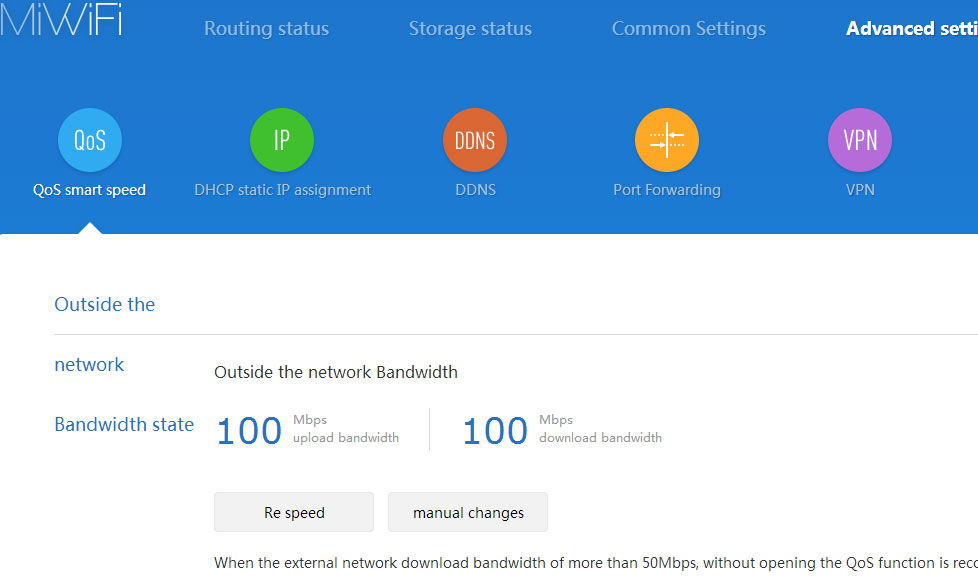
Na začiatku budete pozvaní na výber prevádzkového režimu zariadenia - smerovač alebo smerovač. Po výbere prvej možnosti musíte zadať názov siete a prístup k hesle k nej. Po vykonaní tejto akcie sa router ponúka na stiahnutie aplikácie pre diaľkové ovládanie. Keď uvidíte správu, že inicializácia bola úspešná, po niekoľkých sekundách zmizne a otvorí ďalšiu stránku. Ak chcete aktualizovať firmvér, musíte si ho najskôr stiahnuť. Potom kliknutím na „Manuálnu aktualizáciu“ musíte zadať cestu k súboru.

Na nastavenie bezdrôtovej siete sa presunieme na položku ponuky „Wi-Fi“. Zariadenie umožňuje samostatne nastaviť kanál 2,4 GHz a 5 GHz a inštalovať svoj vlastný SSID pre každý, ako aj ďalšie parametre. Ak váš poskytovateľ poskytne všetky potrebné nastavenia DHCP, nie je potrebné vykonať žiadne zmeny. Jediná vec, ktorá sa môže hodiť, je klonovanie adresy MAC, pretože pre niektorých poskytovateľov je to ten, kto je pripojený k pripojeniu. Choďte do „bezpečnostného centra“, môžete zmeniť štandardné vstupné heslo v ponuke smerovača. Tu môžete nastaviť spôsoby prístupu k webovému rozhraniu:
- prostredníctvom bezdrôtovej siete;
- Pomocou záplatového kábla.
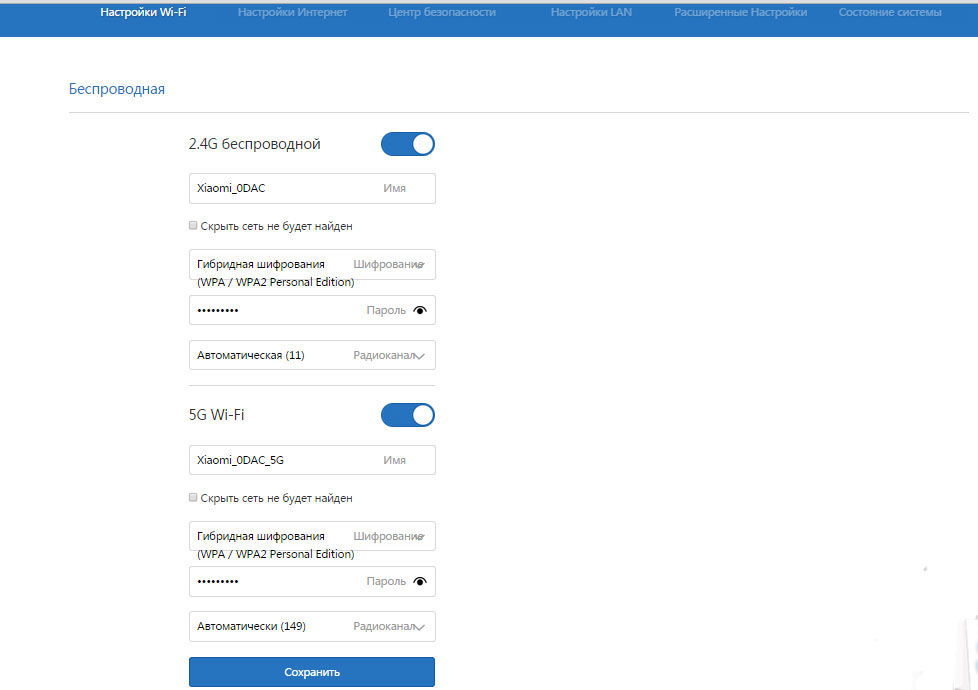
Ďalšou položkou ponuky je „Nastavenie LAN“. Môžete zadať adresu smerovača a zóny DHCP. Ak potrebujete preniesť porty, môžete to urobiť v časti „Ďalšie nastavenia“ - „DDNS“. Všetko, čo je potrebné urobiť, je kliknúť na „Pridať službu“ a vybrať službu služby zo zoznamu dodávateľa v okne, ktoré sa otvára. Ďalej zadajte meno používateľa, heslo, uveďte názov hostiteľa a zadajte interval IP adresy. Štandardný firmvér poskytuje 4 dodávateľov služieb. Ak je to potrebné, môžete nakonfigurovať PPTP a L2TP v ponuke rovnakého názvu. Tu musíte zadať názov pripojenia, metódu, server, prihlásenie a heslo. Všetky tieto parametre by mali poskytnúť váš poskytovateľ.
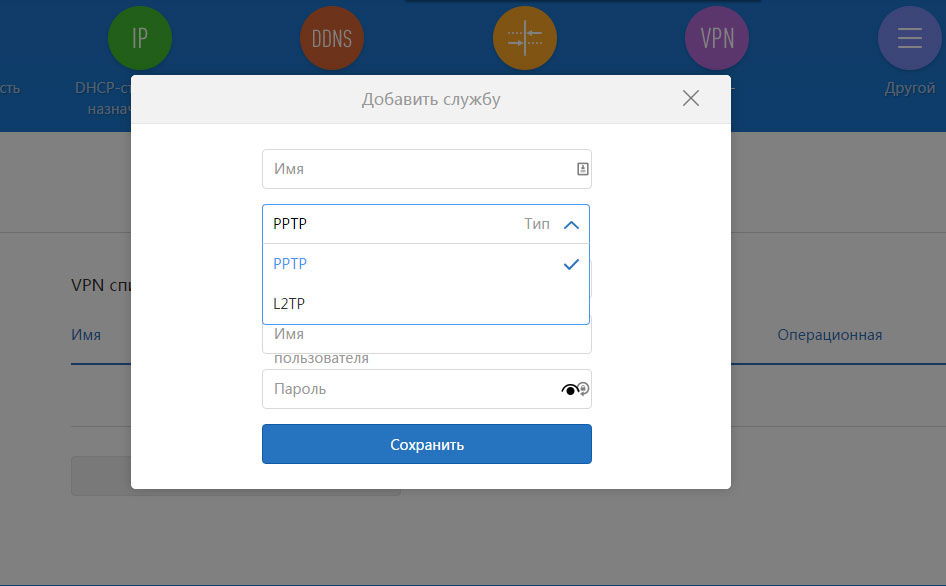
Možnosti
Xiaomi mi wi-fi mini môže pracovať nielen ako router, ale aj ako recept. Ak ste pokročilý používateľ, potom vás určite poteší firmvér Pandorabox, ktorý má anglické rozhranie a vynikajúcu flexibilitu. Vzhľadom na prítomnosť USB môžete pripojiť rôzne flash jednotky a externé HDD. Vďaka tomu môžete získať vzdialený prístup k jednotkám vrátane Wi-Fi. Antény sú dosť silné, takže ani 2 betónové steny pre nich nie sú prekážkou.
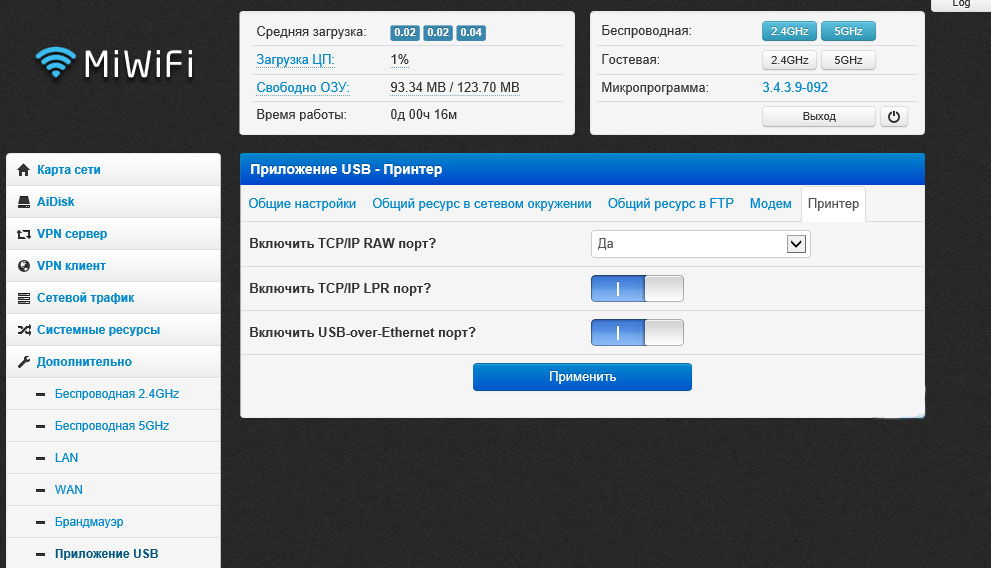
Veľmi obľúbený u majiteľov firmvéru Xiaomi Mi Wi-Fi je firmvér Padavan. Jeho druhé meno je firmvér pre ASUS, pretože bol pôvodne navrhnutý na inštaláciu tejto spoločnosti na smerovač. Je vhodné poznamenať, že inštalácia je časovo spotrebujúcim procesom a nesprávne akcie môžu viesť k zlyhaniu smerovača. Ak ste sa stále rozhodli, že Padavan je pre vás veľmi potrebný, potom vezmite proces inštalácie čo najviac zodpovedný. Všetky fázy, ako aj úplné pokyny, nájdete na mnohých zdrojoch globálnej siete. Po dokončení všetkých manipulácií sa transformuje smerovač Mi-Fi a jeho konfigurácia bude jednoduchšia a zrozumiteľnejšia.
- « Router TP-LINK TL-WR1042ND Základné charakteristiky, konfigurácia a firmvér
- TP-LINK TD-W8151N Router Nastavenia na prácu s Rostelecom »

